Visual Studio 2015下载和安装图文教程
本文实例为大家分享了Visual Studio 2015下载和安装的具体步骤,供大家参考,具体内容如下
我的电脑系统:Windows 10 64位
下载:
选择 ISO(离线安装包),选择 简体中文,点击下载。

下载一个7.1G的安装包,请耐心等待。(用迅雷下载,速度很快)
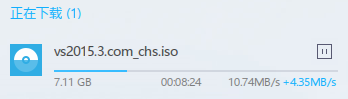
安装
双击 vs2015.3.com_chs.iso ,进行安装
全程傻瓜式安装。
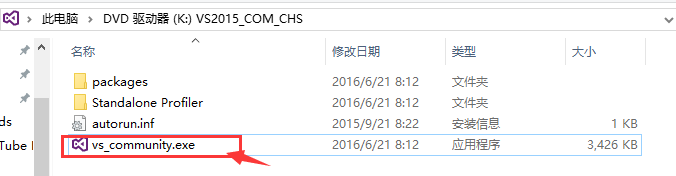
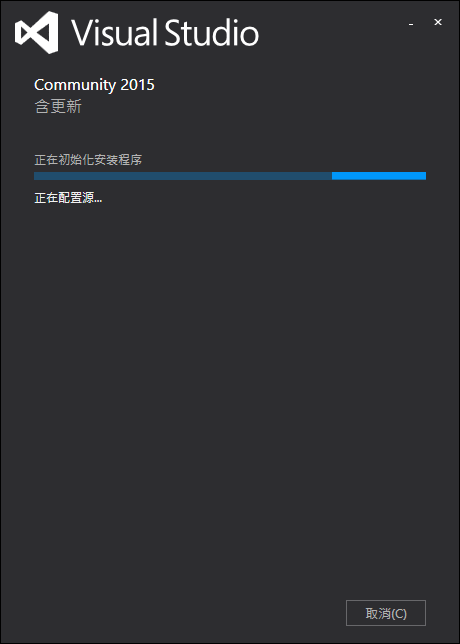


如果遇到问题:
下载Microsoft.net framework 4.6.2
https://www.microsoft.com/zh-CN/download/details.aspx?id=53344

搞定
手动重新启动电脑后,打开Visual Microsoft 2015 软件:(需要几分钟)


以上就是本文的全部内容,希望对大家的学习有所帮助,也希望大家多多支持我们。
相关推荐
-
Win7安装Visual Studio 2015失败的解决方法
具备WP/iOS/Android全平台开发能力的Visual Studio 2015开发工具的推出,Visual Studio 2015的变动,也许不仅仅会让开发者和程序员们感到惊讶.特别是其对WP/iOS/Android平台的全兼容能力,尤其引人瞩目. 安装之前先要看看自己的系统支不支持,具体的可以看:https://www.visualstudio.com/en-us/visual-studio-2015-system-requirements-vs.aspx,整个的安装过程和Visual
-
Visual Studio 2015和 .NET Core安装教程
安装 Visual Studio 和 .NET Core 1.安装 Visual Studio Community 2015,选择 Community 下载并执行默认安装,Visual Studio 2015 安装程序首页 2.安装.NET Core + Visual Studio 工具,windows系统的可以从这里下载 创建 Web 应用程序 1.起始页 点击 新建项目(或 文件→新建→项目) 2.选择 左侧 .NET Core (如果没有安装.NET Core + Visual Studi
-
Visual Studio 2015安装步骤详解
亲身经历记录下来,以备后用.也希望能够帮助到有需要的朋友们! 1.安装之前首先下载VS2015,下载地址: [VS2015社区版官方中文版下载]:http://download.microsoft.com/download/B/4/8/B4870509-05CB-447C-878F-2F80E4CB464C/vs2015.com_chs.iso [VS2015专业版官方中文版下载]:http://download.microsoft.com/download/B/8/9/B898E46E-CBA
-
Visual Studio 2015下载和安装图文教程
本文实例为大家分享了Visual Studio 2015下载和安装的具体步骤,供大家参考,具体内容如下 我的电脑系统:Windows 10 64位 下载: 下载网站 选择 ISO(离线安装包),选择 简体中文,点击下载. 下载一个7.1G的安装包,请耐心等待.(用迅雷下载,速度很快) 安装 双击 vs2015.3.com_chs.iso ,进行安装 全程傻瓜式安装. 如果遇到问题: 下载Microsoft.net framework 4.6.2 https://www.microsoft.com
-
Android studio 3.5.2安装图文教程详解
Android Studio软件下载地址如下: 下载: http://www.android-studio.org/index.php/download Android 工具: https://www.androiddevtools.cn/ 1.下载界面 2.安装 每一步按照我选择的框安装就okay了!!!!! 3.安装完成 4.配置 5.选择界面样式 6.分配空间大小 当然你电脑内存大的话,分配大一点的空间内存 7.配置完成 我这有个小问题,不过没事,你可能不会出现这种问题,如果出现也没事,继
-
mysql 5.7以上版本下载及安装图文教程
一.下载 1.mysql官网下载地址:https://downloads.mysql.com/archives/community/ 2.下载完成后解压,解压后如图: 3.放置位置,把解压好的文件夹放在自己喜欢的位置 二.配置mysql 1.mysql-5.7.17-winx64目录下,新建一个my.ini.复制下面的代码保存就可以了.my.ini会替换掉下面的my-default.ini文件 注:my.ini文件的内容: [mysql] ; 设置mysql客户端默认字符集 default-ch
-
最新超详细VMware虚拟机下载与安装图文教程
VMware下载与安装 一.虚拟机的下载 1.进入VMware官网,点击左侧导航栏中的下载,再点击图中标记的Workstation Pro,如下图所示. 2.根据操作系统选择合适的产品,在这里以Windows系统为例,点击转至下载,如下图所示. 3.在1处可以选择版本,默认为最新版本.选择好版本后点击立即下载,下载速度很慢的话,建议科学上网. 二.虚拟机的安装 1.打开.exe文件, 即可开始安装. 2.安装位置默认在C盘下,在这里我选择安装在F盘,安装路径尽量不要有中文. 3.等待安装就好了.
-
Python3.9最新版下载与安装图文教程详解(Windows系统为例)
首先进入python官网 https://www.python.org/ 通过Downloads选项,选择需要的版本进行下载, 此处我以 Windows系统为例,演示安装过程: 第1步:先勾选两个选项,再 Install Now 进行安装, 建议默认安装,如果想修改安装位置,则选择Customize installation进行自定义安装 接下来,等待安装完成, 安装完成,点击下方limit,设置MAX_PATH,同时授予管理员权限, 打开终端窗口,输入python命令,验证成果: 到此这篇关于
-
visual studio 2015+opencv2.4.13配置教程
换实验室啦,换电脑啦,重新配置开发环境,正好这个系列缺一篇完整的配置教程,索性在中途补上.可能会造成这个系列排版变乱!!!这次配置选择的事visual studio2015和opencv2.4.13.至于不配置opencv3.1是因为opencv3.1中的nonfree库需要自己下载,而且当前大部分项目都是基于opencv2.4系列开发的,没必要追求最新.在了解了opencv一些基本用法之后,至于使用哪个版本的opencv就不再是问题. 1.下载 首先给出visual studio 2015和o
-
Visual Studio Community 2022(VS2022)安装图文方法
直接上步骤:1,首先可以下载安装一个Visual Studio安装器,叫做Visual Studio installer.这个安装文件很小,很快就安装完成了.2,打开Visual Studio installer 小软件 3,按照开发需求选择安装的组件:以下所有图片中的选项,如果不知道要怎么选就选择全部的,也就是把所有的选项都勾选 点击安装的时候,我这里报错了,提示win10系统版本太低, win10最低版本要求1099 来到win10更新页面:https://www.microsoft.com
-
visual studio 2013中配置opencv图文教程 Opencv2.4.9安装配置教程
Opencv2.4.9安装和在visualstudio 2013中配置 下载opencv和在windows下安装: 最新版本号的opencv是2014.4.25的opencv2.4.9,这里选择当前最新版本号. 点击opencv for windows就可以下载. 下载完毕后.双击图标 会出现以下的提示框 选择你要将opencv保存的位置,提取内部文件. 我这里将opencv保存在视频分析入门联系目录下.(提醒,opencv提取后.大小为3.7G,所以确保有足够的空间) Build目录内是经过编
-
visual studio 2019正式版安装简单教程
visual studio 2019 2019年4月2日发布正式版今天终于有时间了在机器上安装了体验了一下,环境WIN10企业版固态硬盘+机械硬盘,原来安装有visual studio 2017 废话不说,直接上截图 由于考虑到空间问题还是安装在了机械硬盘下,肯定没有固态启动速度快影响效率. 下载速度还可以吧电信50M宽带,大约下载和安装40分钟左右,安装选择上我也没有全部安装,只安装了LINUX C++ NETCORE ASP.NET WEB 开发 NODEJS开发等 经过等待一段时间后安装完
-
windows下numpy下载与安装图文教程
Numpy介绍 NumPy系统是Python的一种开源的数值计算扩展.这种工具可用来存储和处理大型矩阵,比Python自身的嵌套列表(nested list structure)结构要高效的多(该结构也可以用来表示矩阵(matrix)).据说NumPy将Python相当于变成一种免费的更强大的MatLab系统. 外文名:numpy 含义:Python的一种开源的数字扩展 内容:一个强大的N维数组对象Array 用途:存储和处理大型矩阵 一个用python实现的科学计算包.包括:1.一个强大的N维
随机推荐
- Lua中的table学习笔记
- 详解vue-cli 构建Vue项目遇到的坑
- 遭遇Reply from : TTL expired in transit.
- 基于Ajax用户名验证、服务条款加载、验证码生成的实现方法
- java 内部类的实例详解
- oracle用什么SQL语句判断表存不存在
- Python实现的一个自动售饮料程序代码分享
- MYSQL 修改root密码命令小结
- Lua中的弱引用介绍
- Nginx+iptables屏蔽访问Web页面过于频繁的IP(防DDOS,恶意访问,采集器)
- Lua教程(二):语法约定
- jquery插件格式实例分析
- Linux Apache Web 服务器(续三)
- Javascript中匿名函数的调用与写法实例详解(多种)
- C++求阶乘的两种方法
- 详解Linux搭建DNS服务器
- 详解golang RWMutex读写互斥锁源码分析
- opencv实现图像颜色空间转换
- Oracle数据库更新大批量数据案例
- Docker Stack 部署web集群的方法步骤

